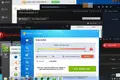วิธีเพิ่มพื้นที่ว่างใน Windows 11
เผยแพร่แล้ว: 2022-06-25
Windows 11 มีเครื่องมือที่มีประสิทธิภาพสำหรับการจัดการที่เก็บข้อมูลบนพีซีของคุณ สามารถตรวจจับได้ว่าไฟล์ขนาดใหญ่ที่ไม่ได้ใช้งานอยู่ที่ไหน ล้างไฟล์ชั่วคราวโดยอัตโนมัติ และล้างถังรีไซเคิลตามกำหนดเวลา ดูวิธีใช้งานได้ที่นี่
ตรวจสอบสิ่งที่ใช้ Space
เพิ่มพื้นที่ว่างด้วยการตั้งค่า
เพิ่มพื้นที่ว่างด้วยการล้างข้อมูลบนดิสก์
ล้างข้อมูลเบราว์เซอร์ของคุณด้วย
คุณควรใช้น้ำยาทำความสะอาดของบุคคลที่สามหรือไม่?
อย่าทำความสะอาดรีจิสทรี
ตรวจสอบสิ่งที่ใช้ Space
ทุกโปรแกรมที่ติดตั้งบนคอมพิวเตอร์ของคุณใช้พื้นที่ ส่วนใหญ่สร้างไฟล์ชั่วคราวในขณะที่กำลังทำงาน และบางโปรแกรมแม้แต่ไฟล์แคชเพื่อการเข้าถึงที่รวดเร็วยิ่งขึ้น ไฟล์ รูปภาพ และวิดีโอทั้งหมดที่คุณดาวน์โหลดยังใช้พื้นที่ว่างอีกด้วย หากคุณมีฮาร์ดไดรฟ์ขนาดเล็กถึงขนาดกลาง หรือเก็บทุกสิ่งที่คุณดาวน์โหลดไว้ พื้นที่จัดเก็บอาจเป็นปัญหาได้
โชคดีที่ Windows 11 มีเครื่องมือสองสามอย่างที่ช่วยให้ระบุได้ง่ายว่ามีการใช้พื้นที่อย่างไร เครื่องมือส่วนใหญ่ที่ Windows 11 มีไว้สำหรับจัดการที่เก็บข้อมูลมีอยู่ในเมนูที่เก็บข้อมูล
หากต้องการเข้าถึง ให้คลิกปุ่มเริ่ม จากนั้นพิมพ์ "การตั้งค่าพื้นที่เก็บข้อมูล" ลงในแถบค้นหา แล้วกด Enter คุณยังสามารถเปิดแอปการตั้งค่าและไปที่ระบบ > การตั้งค่าที่เก็บข้อมูล
ที่ด้านบนของหน้าต่าง คุณจะเห็นรายละเอียดวิธีการใช้ที่เก็บข้อมูลในพีซีของคุณในปัจจุบัน คุณสามารถคลิกหมวดหมู่ใดก็ได้เพื่อให้ข้อมูลรายละเอียดเพิ่มเติม คุณยังสามารถดูหมวดหมู่เพิ่มเติมได้ — นอกเหนือจากรายการไม่กี่อันดับแรก — โดยคลิก “แสดงหมวดหมู่เพิ่มเติม”
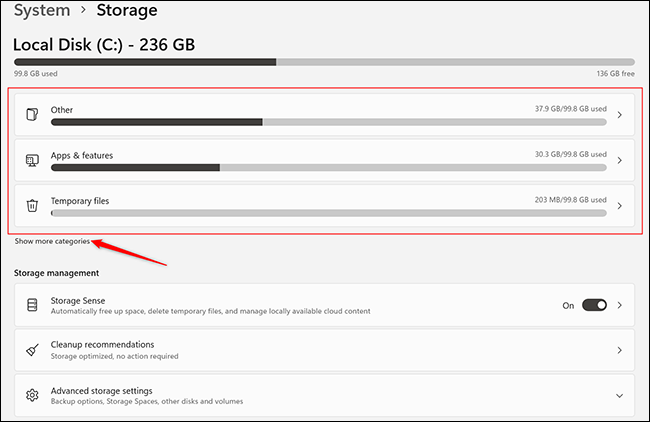
ใช้เวลาสักครู่เพื่อดูว่าอะไรกำลังใช้พื้นที่บนพีซีของคุณ คลิกที่แต่ละหมวดหมู่ เช่น "อื่นๆ" เพื่อดูรายละเอียดเพิ่มเติม หากคุณกำลังจัดเก็บไฟล์ขนาดใหญ่หรือไฟล์ที่เข้าถึงได้ไม่บ่อยในพีซีของคุณ คุณอาจต้องการสำรองไฟล์เหล่านั้นไปยังฮาร์ดไดรฟ์ภายนอกหรือบริการคลาวด์แทน
ที่เกี่ยวข้อง: ฮาร์ดไดรฟ์ภายนอกที่ดีที่สุดของปี 2022
เพิ่มพื้นที่ว่างด้วยการตั้งค่า
หากต้องการเพิ่มพื้นที่ว่างอย่างรวดเร็ว ให้เริ่มต้นด้วยการคลิก "ไฟล์ชั่วคราว" หากไม่มี ให้คลิก "แสดงหมวดหมู่เพิ่มเติม" เพื่อให้มองเห็นได้
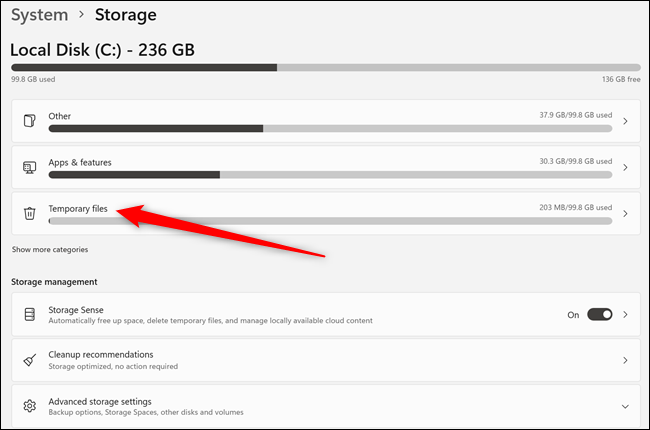
หน้าไฟล์ชั่วคราวจะบอกคุณอย่างเฉพาะเจาะจงว่าไฟล์ชั่วคราวประเภทใดในพีซีของคุณ อาจมีไฟล์ชั่วคราวหลายประเภทที่แสดงบนหน้าจอของคุณมากกว่าในตัวอย่าง การลบทั้งหมดนั้นปลอดภัย ดังนั้นให้เลือกสิ่งที่คุณต้องการแล้วคลิก “ลบไฟล์”
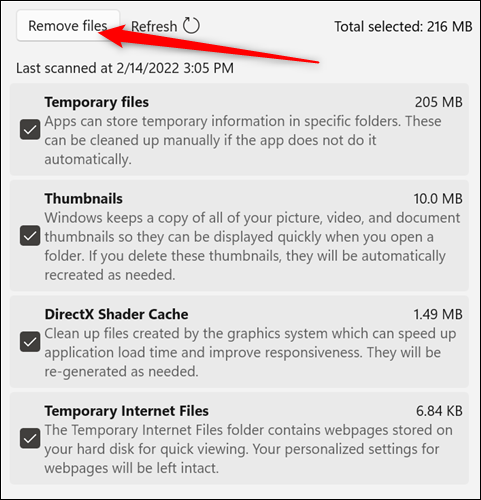
จากนั้น ที่มุมซ้ายบนของหน้าต่างการตั้งค่า ให้คลิกลูกศรย้อนกลับเพื่อกลับไปยังหน้าจอก่อนหน้า
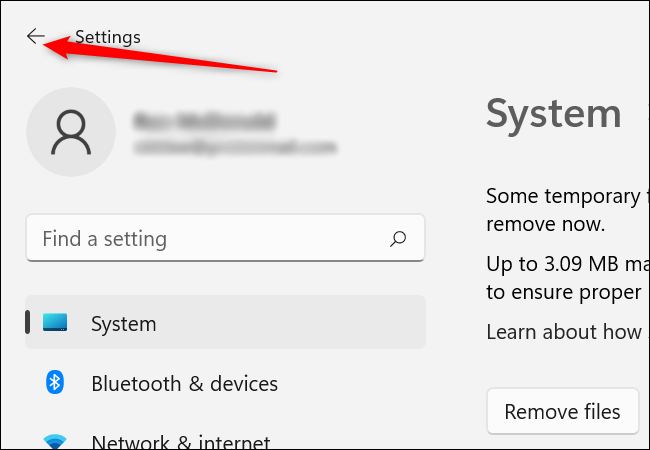
มีเมนูอื่นๆ อีกสองรายการที่มีคุณลักษณะที่เป็นประโยชน์สำหรับการเพิ่มพื้นที่ว่างของคุณ — “Storage Sense” และ “คำแนะนำในการล้างข้อมูล”
คลิก "คำแนะนำการล้างข้อมูล" เพื่อรับคำแนะนำที่เป็นประโยชน์จาก Windows
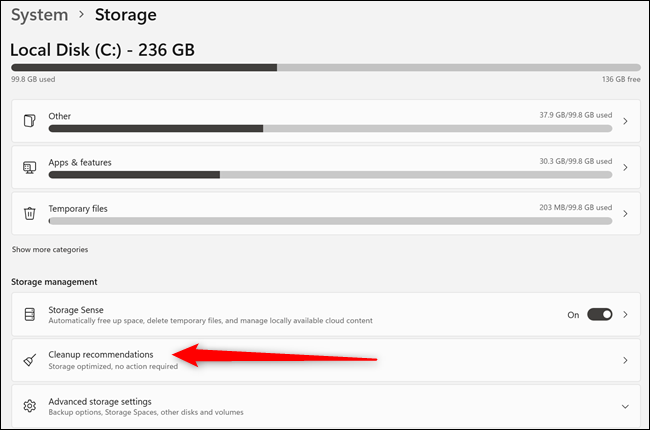
คำแนะนำการล้างข้อมูลจะแสดงสิ่งที่ Windows 11 คิดว่าคุณสามารถลบได้เพื่อประหยัดพื้นที่ ตรวจสอบคำแนะนำที่นี่และนำสิ่งที่คุณไม่ต้องการออก
ระวัง: Windows อาจแนะนำให้ลบไฟล์ที่คุณต้องการบันทึก โดยเฉพาะอย่างยิ่ง ให้ระวัง “ไฟล์ขนาดใหญ่หรือไฟล์ที่ไม่ได้ใช้” ตัวอย่างเช่น ไฟล์รูปภาพแบบซิปที่คุณได้รับจากญาติเมื่อหนึ่งปีที่แล้วอาจรวมเข้าด้วยกัน
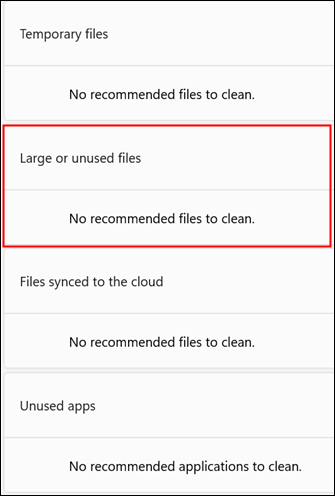
สุดท้าย ให้คลิกลูกศรย้อนกลับอีกครั้ง จากนั้นคลิก "Storage Sense"
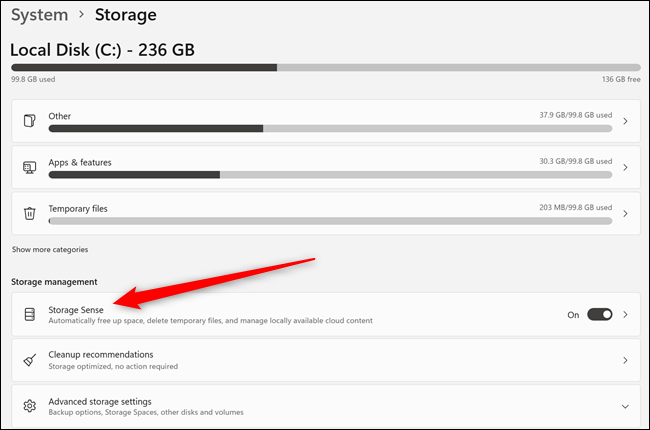
Storage Sense คือยูทิลิตี้ที่ Windows 11 ได้รวมไว้เพื่อพยายามเพิ่มที่เก็บข้อมูลบนพีซีของคุณโดยอัตโนมัติ ที่ด้านบนสุด จะมีตัวเลือกในการล้างไฟล์ระบบและแอพชั่วคราว ตรวจสอบให้แน่ใจว่าได้เปิดใช้งาน
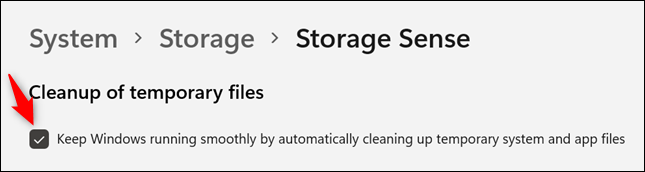
สามารถใช้ “ส่วนการล้างเนื้อหาผู้ใช้อัตโนมัติ” เพื่อเพิ่มพื้นที่ว่างเมื่อ Windows ตรวจพบว่าพื้นที่ว่างเหลือน้อยหรือตามกำหนดเวลา คลิกปุ่มสลับที่ด้านบนเพื่อเปิดใช้งาน จากนั้นดูรายการเมนูและเลือกตัวเลือกที่คุณต้องการ
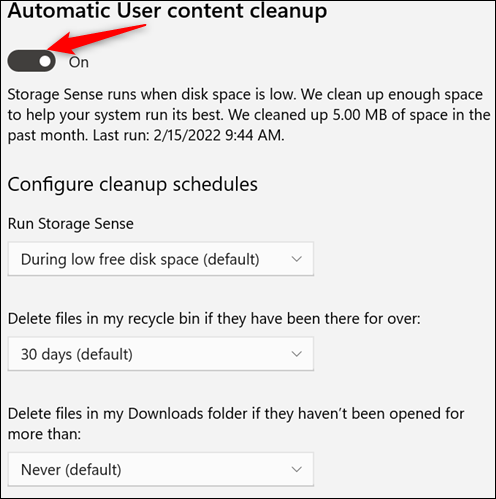
โปรดใช้ความระมัดระวังด้วยการลบการดาวน์โหลดโดยอัตโนมัติ การกู้คืนไฟล์ที่ถูกลบด้วย Windows File Recovery เป็นเรื่องยากกว่าการลบทิ้งตั้งแต่แรก หากติดตั้ง OneDrive คุณจะมีตัวเลือกในการลบสำเนาไฟล์ในเครื่องที่สำรองข้อมูลไว้ในระบบคลาวด์แล้ว ปิดหน้าต่างเมื่อคุณตั้งค่า Storage Sense ตามที่คุณต้องการแล้ว
เพิ่มพื้นที่ว่างด้วยการล้างข้อมูลบนดิสก์
ยูทิลิตีอื่นที่รวมอยู่ใน Windows 11 เรียกว่า "Disk Cleanup" หากต้องการเปิดใช้งาน ให้คลิกปุ่มเริ่ม พิมพ์ "Disk Cleanup" ลงในแถบค้นหา จากนั้นกด Enter หากคุณมีฮาร์ดไดรฟ์หลายตัว คุณจะได้รับแจ้งให้เลือกไดรฟ์ที่คุณต้องการล้าง
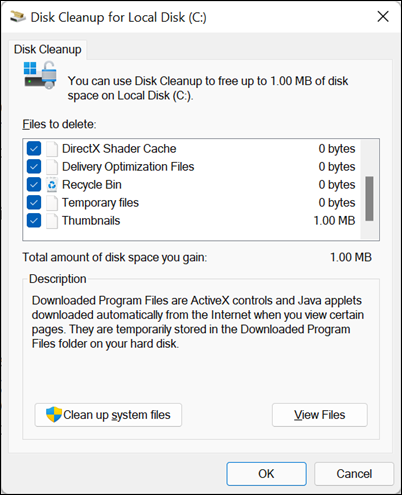

ตัวเลือกการทำความสะอาดส่วนใหญ่ใน Disk Cleanup จะเหมือนกับตัวเลือกในเมนู Storage ดังนั้น อย่าลังเลที่จะใช้ Disk Cleanup หากคุณต้องการ การเพิ่มที่สำคัญคือ "ล้างไฟล์ระบบ" คลิกที่มัน การล้างข้อมูลบนดิสก์จะทำงานสักครู่ในขณะที่ค้นหาไฟล์
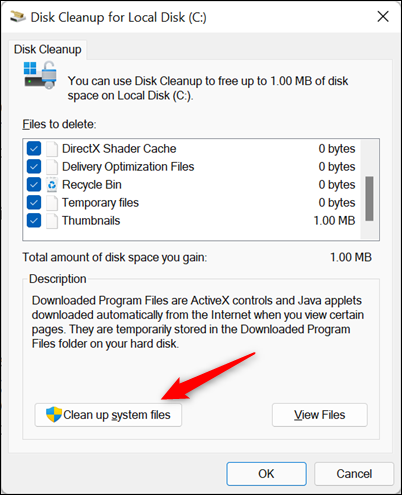
เมื่อดำเนินการเสร็จแล้ว จะมีการเพิ่มรายการทำความสะอาดใหม่สองสามรายการลงในรายการ ไฟล์บางไฟล์ เช่น ไฟล์อัพเดต Windows หรือไฟล์ที่เกี่ยวข้องกับการติดตั้ง Windows ครั้งก่อนๆ อาจมีขนาดใหญ่มาก
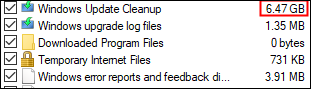
รายการใหม่โดยทั่วไปสามารถลบได้อย่างปลอดภัย แต่บางรายการเป็นไฟล์บันทึกข้อผิดพลาด นั่นหมายความว่า หากคอมพิวเตอร์ของคุณมีปัญหา การแก้ไขปัญหาอาจทำได้ยากขึ้น อย่างไรก็ตาม บันทึกข้อผิดพลาดใหม่จะถูกสร้างขึ้นหากหรือเมื่อข้อผิดพลาดเกิดขึ้นอีกครั้ง เมื่อคุณเลือกสิ่งที่คุณต้องการทำความสะอาดแล้ว ให้คลิก "ตกลง" ที่ด้านล่างขวา
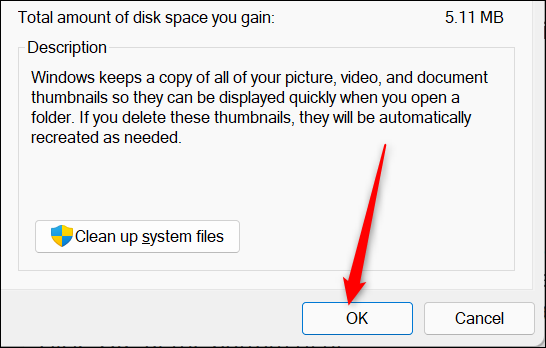
ล้างข้อมูลเบราว์เซอร์ของคุณด้วย
เบราว์เซอร์เก็บข้อมูลจำนวนมาก คุกกี้ของเบราว์เซอร์และประวัติการท่องเว็บของคุณใช้พื้นที่เพียงเล็กน้อย แต่แคชของเบราว์เซอร์อาจมีขนาดใหญ่มาก ในระดับกิกะไบต์ หากไม่ได้ล้างแคชเป็นประจำ แคชเก็บข้อมูลบางส่วนจากเว็บไซต์ที่คุณเยี่ยมชม ด้วยวิธีนี้ ในการเข้าชมซ้ำ พีซีของคุณไม่จำเป็นต้องดาวน์โหลดข้อมูลทั้งหมดจากเว็บไซต์นั้นอีก สามารถโหลดสำเนาในเครื่องแทนได้ วิธีนี้จะช่วยประหยัดเวลา โดยเฉพาะอย่างยิ่งหากคุณไม่มีอินเทอร์เน็ตความเร็วสูงหรือเว็บไซต์ที่มีรูปภาพจำนวนมากเป็นประจำ
โชคดีที่การล้างข้อมูลเบราว์เซอร์ของคุณนั้นง่ายและไม่มีความเสี่ยง อย่าลืมล้างรหัสผ่านที่บันทึกไว้! คุณยังสามารถกำหนดค่าเบราว์เซอร์ของคุณเพื่อล้างข้อมูลการท่องเว็บของคุณโดยอัตโนมัติทุกครั้งที่ปิด
คุณควรใช้น้ำยาทำความสะอาดของบุคคลที่สามหรือไม่?
มีโปรแกรมของบริษัทอื่นมากมายที่พร้อมใช้สำหรับล้างไฟล์ชั่วคราว ลบไฟล์ขนาดใหญ่ที่ไม่ได้ใช้ และล้างข้อมูลเบราว์เซอร์ของคุณ โดยทั่วไป โปรแกรมเหล่านี้ไม่มีสิ่งที่คุณทำไม่ได้เองหรือด้วยเครื่องมือที่มีใน Windows 11 แต่เสนอตัวเลือกเพียงคลิกเดียวซึ่งสะดวก
คำเตือน: หลายโปรแกรมเหล่านี้จะรวมหรือพยายามติดตั้งโปรแกรมที่ไม่ต้องการอื่นๆ พวกเขาอาจเตือนคุณเกี่ยวกับภัยคุกคามต่อ “สุขภาพของคอมพิวเตอร์” เพื่อพยายามเกลี้ยกล่อมให้คุณซื้อผลิตภัณฑ์อื่นหรือสมัครสมาชิกแบบพรีเมียม ส่วนใหญ่นี่เป็นเรื่องไร้สาระและควรละเลย
ตัวเลือกยอดนิยมคือ CCleaner CCleaner สามารถกำหนดค่าให้ล้างไฟล์ใดๆ ที่สร้างและจัดเก็บโดยเบราว์เซอร์ Windows และโปรแกรมอื่นๆ อีกหลายสิบโปรแกรมที่คุณอาจมีในคอมพิวเตอร์ของคุณ การตั้งค่าเริ่มต้นของ CCleaner นั้นค่อนข้างปลอดภัย — จะล้างไฟล์ชั่วคราวที่สร้างโดย Windows และโปรแกรมที่รองรับบางโปรแกรม ล้างถังรีไซเคิล และลบข้อมูลเบราว์เซอร์บางส่วนของคุณ เช่น ประวัติ คุกกี้ และแคช
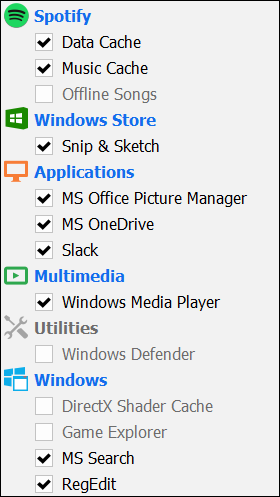
หากคุณกำลังจะแก้ไขสิ่งที่ CCleaner ทำความสะอาด หรือใช้แท็บขั้นสูง ตรวจสอบให้แน่ใจว่าคุณได้ตรวจสอบอีกครั้งว่ามันคืออะไรก่อน การลบรหัสผ่านที่บันทึกไว้ในเบราว์เซอร์ของคุณโดยไม่ได้ตั้งใจอาจส่งผลให้มีการทำงานที่ไม่จำเป็นมากมาย
อย่าทำความสะอาดรีจิสทรี
CCleaner และโปรแกรมของบริษัทอื่นรวมถึงตัวทำความสะอาดรีจิสทรี ตัวทำความสะอาดรีจิสทรีสัญญาว่าจะประหยัดพื้นที่ ปรับปรุงความเสถียรของระบบ และทำให้พีซีของคุณทำงานเร็วขึ้นด้วยการลบรีจิสตรีคีย์เก่า อย่าใช้พวกเขา หากคุณเลือก ให้สำรองข้อมูลรีจิสทรีเสมอ
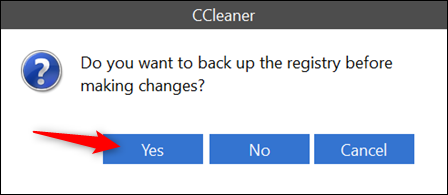
Windows Registry คือที่ที่ Windows 11 และโปรแกรมที่คุณติดตั้งไว้หลายตัวเก็บการตั้งค่าไว้ นี่เป็นวิธีที่ Windows 11 รู้ว่าจะหาโปรแกรมได้จากที่ใด โปรแกรมใดบ้างที่เชื่อมโยงกับประเภทไฟล์ที่กำหนด การตั้งค่าใดที่จะใช้เมื่อโปรแกรมทำงาน และสิ่งอื่น ๆ อีกนับไม่ถ้วน รีจิสทรีประกอบด้วย "คีย์" ซึ่งคล้ายกับโฟลเดอร์ และแต่ละคีย์สามารถเก็บ "ค่า" ได้หลายค่า ซึ่งเหมือนกับไฟล์ แต่ละคีย์จะเชื่อมโยงกับฟังก์ชันหรือโปรแกรมเฉพาะบนคอมพิวเตอร์ และแต่ละค่าจะควบคุมการตั้งค่าเฉพาะ หากคุณระมัดระวัง การปรับเปลี่ยนรีจิสทรีอาจเป็นวิธีที่มีประโยชน์ในการปรับแต่ง Windows
บางครั้งเมื่อโปรแกรมถูกลบออก รีจิสตรีคีย์ที่เกี่ยวข้องกับโปรแกรมนั้นจะถูกทิ้งไว้เบื้องหลัง อย่างไรก็ตาม คีย์แต่ละคีย์เหล่านี้มีขนาดเล็ก แม้แต่ขนาดของรีจิสทรีทั้งหมดบนคอมพิวเตอร์ที่ใช้งานมานานหลายปีก็ยังเล็กเมื่อเทียบกับความจุของฮาร์ดไดรฟ์สมัยใหม่
การลบหรือแก้ไขรีจิสตรีคีย์มีความเสี่ยงอยู่บ้าง การลบคีย์ที่จำเป็นสำหรับ Windows 11 อาจทำให้ระบบปฏิบัติการเสียหายได้ การลบคีย์ที่จำเป็นสำหรับโปรแกรมที่คุณติดตั้งอาจทำให้โปรแกรมนั้นเสียหายได้ CCleaner ได้รับการออกแบบมาอย่างดีและไม่น่าจะเกิดปัญหาเช่นนั้น ถึงกระนั้น คุณก็ยังดีกว่าที่จะสูญเสียที่เก็บข้อมูลไม่กี่เมกะไบต์มากกว่าที่คุณจะลบสิ่งที่สำคัญออกจากรีจิสทรีของคุณโดยไม่ได้ตั้งใจ
ที่เกี่ยวข้อง: เหตุใดการใช้ Registry Cleaner จึงไม่เร่งความเร็วพีซีของคุณหรือแก้ไขข้อผิดพลาด